Guida: Modifica Nintendo Wii via Software

Oggi parliamo della Nintendo Wii, la console per videogiochi della Nintendo, che ormai è diventata un cult o ancora meglio un must dell’attuale last generation. Più precisamente l’intento dell’articolo è quello di illustrarvi una guida su come fare ad effettuare una modifica alla Wii via software senza spendere nulla, senza dover comprare particolari giochi o dover modificare l’hardware. I risultati sono ottimi, tutto ciò che vi serve è una scheda di memoria SD, ovviamente una connessione ad internet, un po’ di tempo , e alla fine come fantastico risultato otterrete che sulla vostra console Wii gireranno un bel po’ di cose, senza problemi. Passiamo praticamente a vedere come funziona l’installazione dell’Homebrew Channel, canale che vi servirà appunto per usare applicazioni e giochi non ufficiali sulla Nintendo Wii.
Come modificare la Nintendo Wii via software
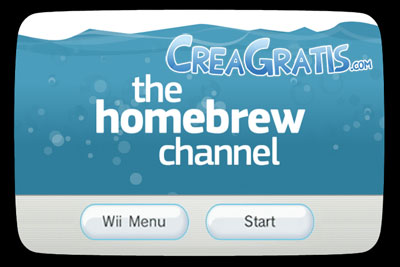
- Scaricare l’archivio dei file bannerbomb ed estrarre la cartella private, nella directory principale della scheda SD;
- Scaricare l’archivio dell’Hackmii installer e copiare tutti i file contenuti nella cartella “hackmii_installer_beta3” nella directory principale della SD;
- Inserire la scheda di memoria SD nella Wii ed accendere la console;
- Ora dovrete selezionare il logo Nintendo Wii posizionato nella parte in basso a sinistra dello schermo per accedere al menù delle impostazioni (STANDO BENE ATTENTI A NON SELEZIONARE PER ALCUN MOTIVO L’ICONA DELLA MEMORY CARD);
- Selezionare la voce Gestione Dati > Canali > Scheda SD;
- Vi sarà mostrato un messaggio di avviso che riguarda il caricamento del file boot.elf, non allarmatevi e rispondete affermativamente;
- Premere il tasto 1 del Wiimote per procedere all’installazione dell’Homebrew Channel; scegliere “Continue” e premere il pulsante A del Wiimote; selezionare la voce Install the Homebrew Channel e poi premere il pulsante A del Wiimote; selezionare la voce Yes, Continue e premere il pulsante A del Wiimote per l’installazione di Homebrew Channel;
- Ripetere la stessa operazione anche se volete installare DVDX ( cioè per visualizzare i film in DVD su Wii ) .
Vediamo ora come far funzionare le copie di backup dei giochi, procedendo con l’installazione del cIOS, che è fondamentale per modificare la Wii. Ecco praticamente come funziona l’installazione:
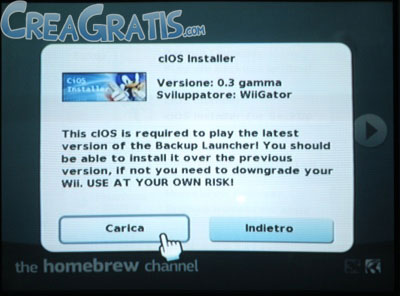
- Scaricare il pacchetto Truchabug Restorer (che è appunto il programma che serve a scaricare gli ultimi IOS disponibili su server Nintendo, in modo da avere la Wii aggiornata e anche patchata per continuare ad usare i programmi che sfruttano alcuni IOS ufficiali per funzionare);
- Estrarre l’archivio rar in una cartella temporanea ad es. sul desktop, e successivamente salvare tutti i file tranne la cartella “Apps”, e la cartella “Private” all’interno della directory principale della SD; aprite la cartella “Apps” che non avete copiato nella SD, copiate il contenuto e copiatelo nella cartella Apps già presente sulla memory card; ripetete la procedura anche per la cartella “Private” copiandone il contenuto nella cartella “Private” già presente nella scheda SD;
- A questo punto dovrete inserire la scheda SD all’interno della console ed avviare Homebrew Channel e poi Trucha bug Restorer;
- Selezionare nella prima schermata di caricare IOS36 (load IOS36), premendo il pulsante A e dopo una decina di secondi premere il pulsante 1 sul telecomando per proseguire con la procedura guidata, e di seguito selezionare “downgradeIOS15”;
- Selezionare la SD per caricare l’IOS e premere il tasto A del Wiimote per proseguire; a questo punto ci troveremo di nuovo nell’HomeBrew Channel e dovremmo avviare nuovamente il Trucha bug Restorer, ma questa volta sceglieremo di caricare “IOS15”, bisognerà attendere qualche secondo e premere il pulsante 1 del Wiimote per avviare la procedura guidata;
- Nella schermata successiva selezionare la voce IOS36 menù & install patched e proseguire con la procedura premendo il tasto A; selezionare l’IOS36 per lo slot 36 e di nuovo caricarlo utilizzando la SD card;
- Con HomeBrew aperto avviamo ancora una volta il Trucha bug Restorer, questa volta scegliendo di caricare l’IOS36 e selezionando “restore IOS15”, come indica la procedura;
- Adesso, da HomeBrew Channel selezionare la voce cIOS38r14 installer > Carica > Installare il WAD dalla memory card seguendo la procedura assistita;
- Dopo aver effettuato tutti i passi precedenti, potrete usufruire di una console con cIOS installato… e quindi con molti più vantaggi!!
Per completare la modifica, possiamo installare il programma NeoGamma Launcher che consentirà l’uso di copie di backup dei giochi. Ecco la procedura per installarlo:

- Scaricare il launcher;
- Estrarre la cartella NeoGamma dal file zip scaricato, nella scheda SD;
- Inserire la scheda di memoria nella Wii;
- Inserire nella console il DVD di Backup di un gioco e avviare l’Homebrew Channel;
- Selezionare la voce NeoGamma > Carica > launch Game on DVD in modo da lanciare la copia del gioco.
Per quanto riguarda il download dei giochi potete consultare il nostro articolo su dove scaricare giochi per Nintendo Wii gratis.
Disclaimer: questo articolo è stato creato a puro scopo illustrativo, non siamo responsabili di eventuali danni alle console o usi illegali delle informazioni distribuite in questa guida.
